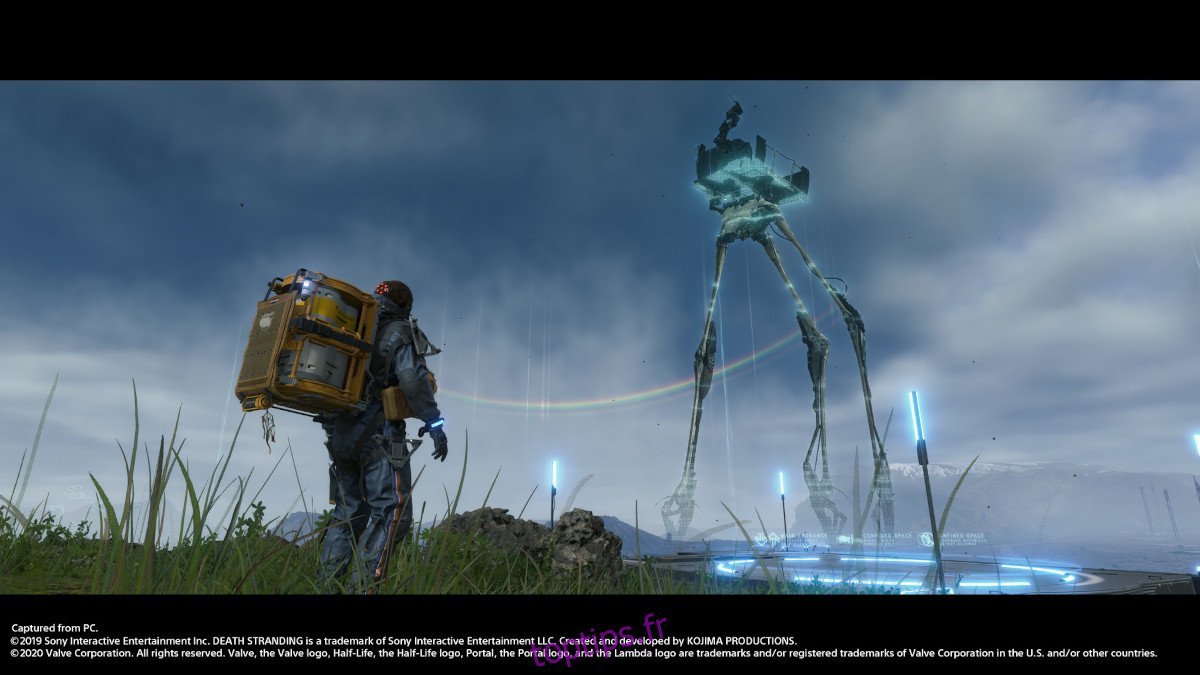Death Stranding est un jeu d’action développé par Kojima Productions. Le jeu se déroule aux États-Unis, à la suite d’un événement de fin du monde qui a libéré des créatures dangereuses sur la terre. Le joueur incarne Sam Porter Bridges; un courrier chargé de livrer des fournitures aux colonies. Dans ce guide, nous allons vous montrer comment faire fonctionner le jeu sous Linux.
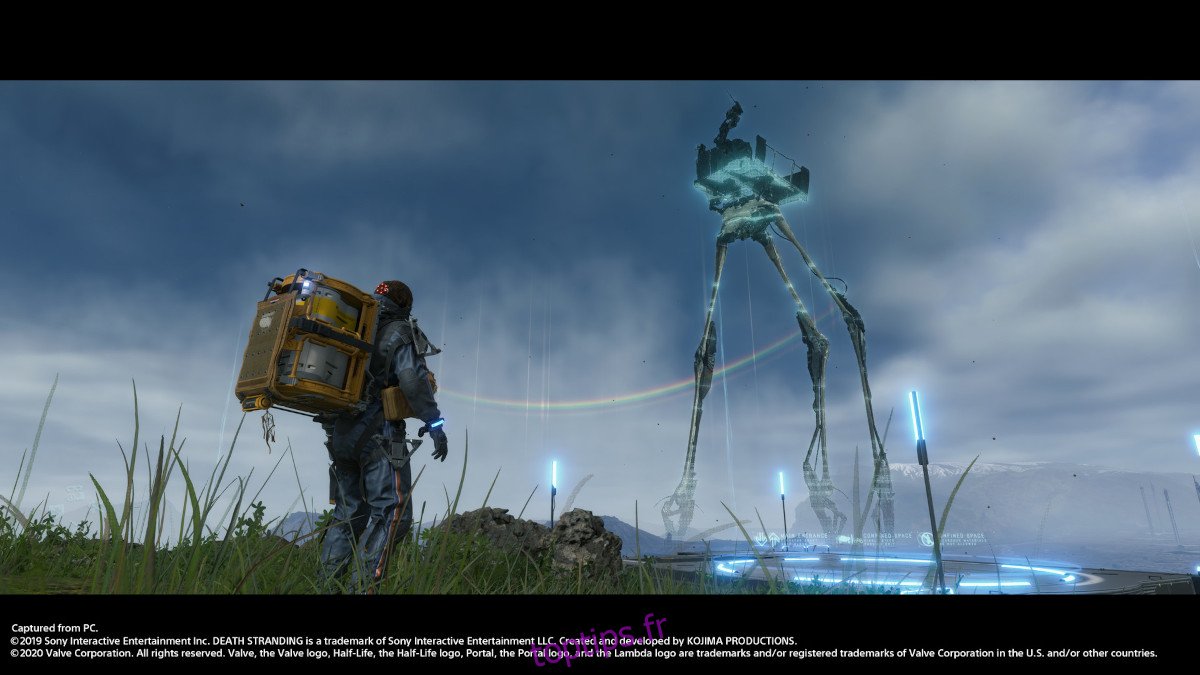
Table des matières
Death Stranding sur Linux
Death Stranding fonctionne sous Linux, mais uniquement avec l’aide de l’application Steam pour Linux. Comme il ne fonctionne qu’avec le client Steam pour Linux, nous devons montrer comment l’installer sur votre système.
Installez Steam
Pour commencer à installer le client Steam pour Linux sur votre système Linux, lancez une fenêtre de terminal. Une fois la fenêtre du terminal ouverte, suivez les instructions d’installation en ligne de commande décrites ci-dessous qui correspondent à votre système d’exploitation Linux.
Ubuntu
Pour que Steam fonctionne sur Ubuntu, il vous suffit d’exécuter la commande Apt ci-dessous.
sudo apt install steam
Debian
Sur Debian, la configuration de Steam peut être déroutante, surtout si vous n’êtes pas un grand fan de jouer avec les fichiers de configuration. Heureusement, vous pouvez contourner l’édition du fichier de configuration en téléchargeant simplement Steam directement avec la commande wget suivante.
wget https://steamcdn-a.akamaihd.net/client/installer/steam.deb
Une fois que vous avez téléchargé le package Steam DEB sur votre ordinateur, l’installation peut commencer. À l’aide de la commande dpkg suivante ci-dessous, installez l’application. Cependant, gardez à l’esprit que des erreurs peuvent survenir lors de cette installation. Pour le corriger, suivez ce guide.
sudo dpkg -i steam.deb
Arch Linux
Si vous utilisez Arch Linux et que vous avez besoin de faire fonctionner la dernière version de Steam, vous pourrez le configurer à l’aide de la commande Pacman suivante.
sudo pacman -S steam
Fedora / OpenSUSE
Steam est disponible pour l’installation à la fois sur Fedora et OpenSUSE, bien que ce ne soit pas si facile à configurer par rapport à d’autres distributions. Si vous ne voulez pas vous occuper de tout, envisagez de suivre les instructions d’installation Flatpak à la place.
Flatpak
Si vous ne parvenez pas à faire fonctionner Steam sur votre distribution, mais que vous pouvez exécuter Flatpak, vous pourrez toujours jouer à Death Stranding! Pour démarrer l’installation de Steam via Flatpak, lancez une fenêtre de terminal.
Une fois que la fenêtre du terminal est ouverte et prête à l’emploi, configurez le runtime Flatpak sur votre PC Linux. Vous aurez besoin du runtime Flatpak pour installer Steam. Après avoir configuré le runtime, exécutez la commande flatpak remote-add ci-dessous pour configurer le magasin d’applications Flathub.
flatpak remote-add --if-not-exists flathub https://flathub.org/repo/flathub.flatpakrepo
Une fois l’App Store Flathub configuré sur votre ordinateur, l’installation de l’application Steam peut commencer. À l’aide de la commande d’installation flatpak ci-dessous, obtenez Steam pour Linux.
flatpak install flathub com.valvesoftware.Steam
Installez et jouez à Death Stranding
Après avoir installé le client Steam pour Linux sur votre ordinateur, l’installation de Death Stranding pour Linux peut commencer. Suivez les instructions détaillées ci-dessous pour faire fonctionner le jeu.
Étape 1: Connectez-vous au client Steam Linux en utilisant vos informations d’identification utilisateur. Ensuite, trouvez le menu «Steam» et sélectionnez-le avec la souris pour accéder aux «Paramètres Steam». À l’intérieur des «Paramètres Steam», localisez la zone «Steam Play» et cliquez dessus avec la souris.
Étape 2: Dans la zone «Steam Play», cochez la case «Activer Steam Play pour les titres pris en charge» et la case «Activer Steam Play pour tous les autres titres» pour activer le support Linux pour le jeu.
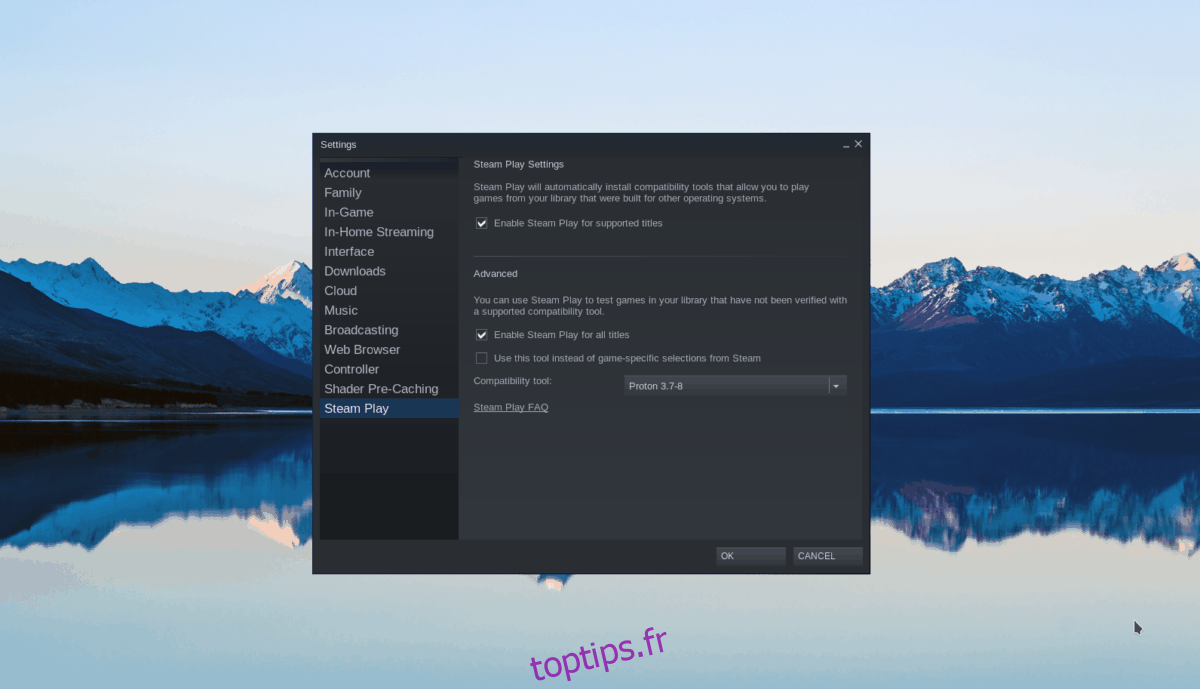
Étape 3: Trouvez le bouton «STORE» dans Steam et sélectionnez-le avec la souris pour accéder à la boutique Steam. Une fois sur la vitrine, trouvez le champ de recherche et cliquez dessus avec la souris. Ensuite, tapez «Death Stranding» et appuyez sur Entrée sur le clavier.
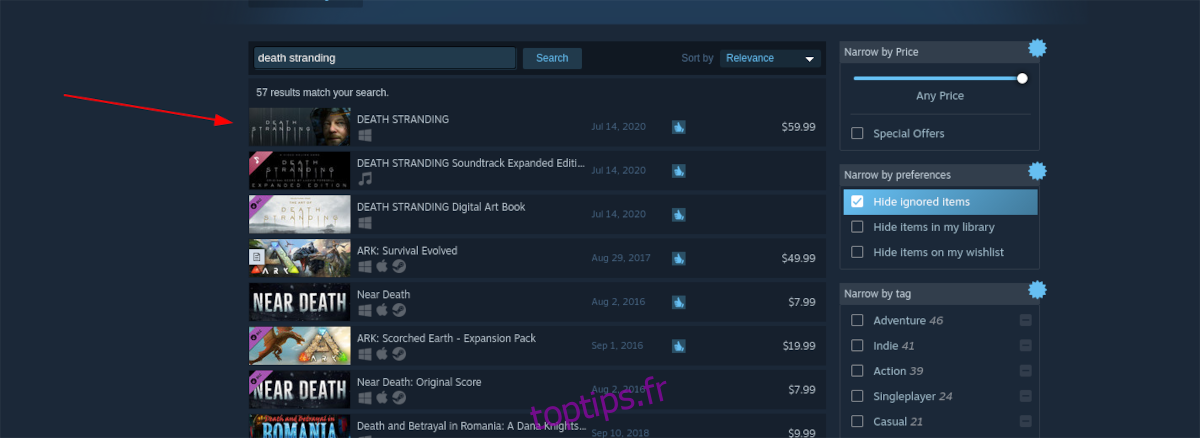
Regardez les résultats de «Death Stranding» et cliquez dessus avec la souris pour accéder à la page Death Stranding Storefront.
Étape 4: Sur la page Death Stranding Storefront, trouvez le bouton vert «Ajouter au panier» et cliquez dessus pour acheter le jeu.
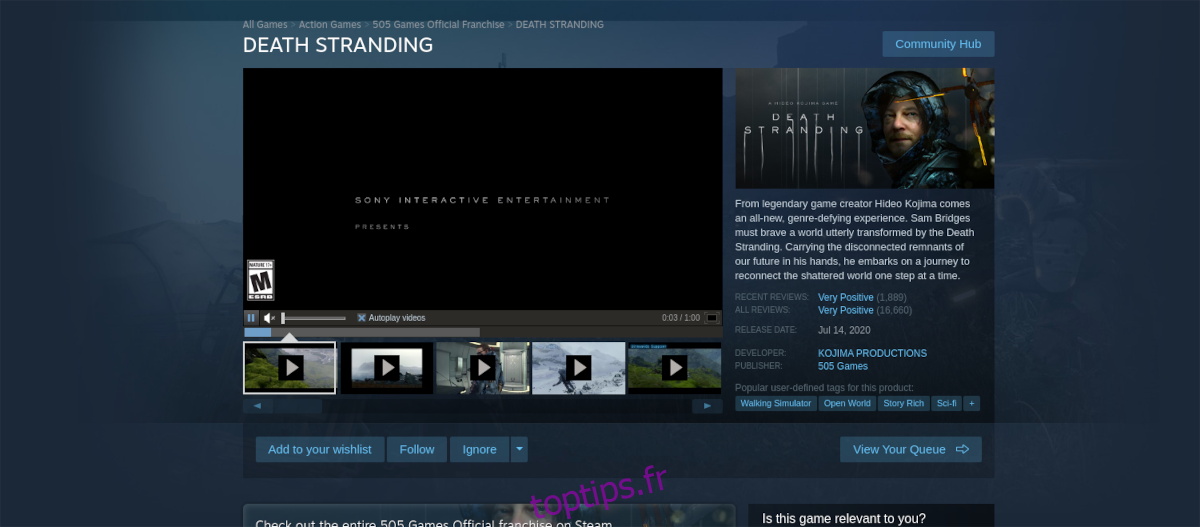
Étape 5: Après avoir acheté le jeu, recherchez «LIBRARY» et sélectionnez-le pour accéder à la bibliothèque de jeux Steam. Une fois dans la bibliothèque, recherchez «Death Stranding» et cliquez dessus avec la souris.
Étape 6: En sélectionnant «Death Stranding», vous remarquerez un bouton bleu «INSTALLER». Cliquez dessus pour télécharger et Death Stranding sur votre PC Linux. Gardez à l’esprit que le processus de téléchargement peut prendre un certain temps, car il s’agit d’un gros match.
Lorsque le processus de téléchargement de Death Stranding est terminé, ouvrez une fenêtre de terminal, fermez Steam et exécutez les commandes suivantes.
wget https://github.com/GloriousEggroll/proton-ge-custom/releases/download/5.9-GE-7-ST/Proton-5.9-GE-7-ST.tar.gz mkdir -p ~/.steam/root/compatibilitytools.d/ tar xvf Proton-5.9-GE-7-ST.tar.gz -C ~/.steam/root/compatibilitytools.d/
Ou, pour Steam Flatpak:
mkdir -p ~/.var/app/com.valvesoftware.Steam/data/Steam/compatibilitytools.d/
tar xvf Proton-5.9-GE-7-ST.tar.gz -C ~/.var/app/com.valvesoftware.Steam/data/Steam/compatibilitytools.d/
Étape 7: Relancez Steam, cliquez avec le bouton droit sur « Death Stranding » dans la barre latérale gauche de Steam et sélectionnez « Propriétés ».
Dans la fenêtre «Propriétés» de Death Stranding, localisez la case qui dit «Forcer l’utilisation d’un outil de compatibilité Steam Play spécifique et cochez-la. Réglez-le sur «Proton-5.9-GE-7-ST».
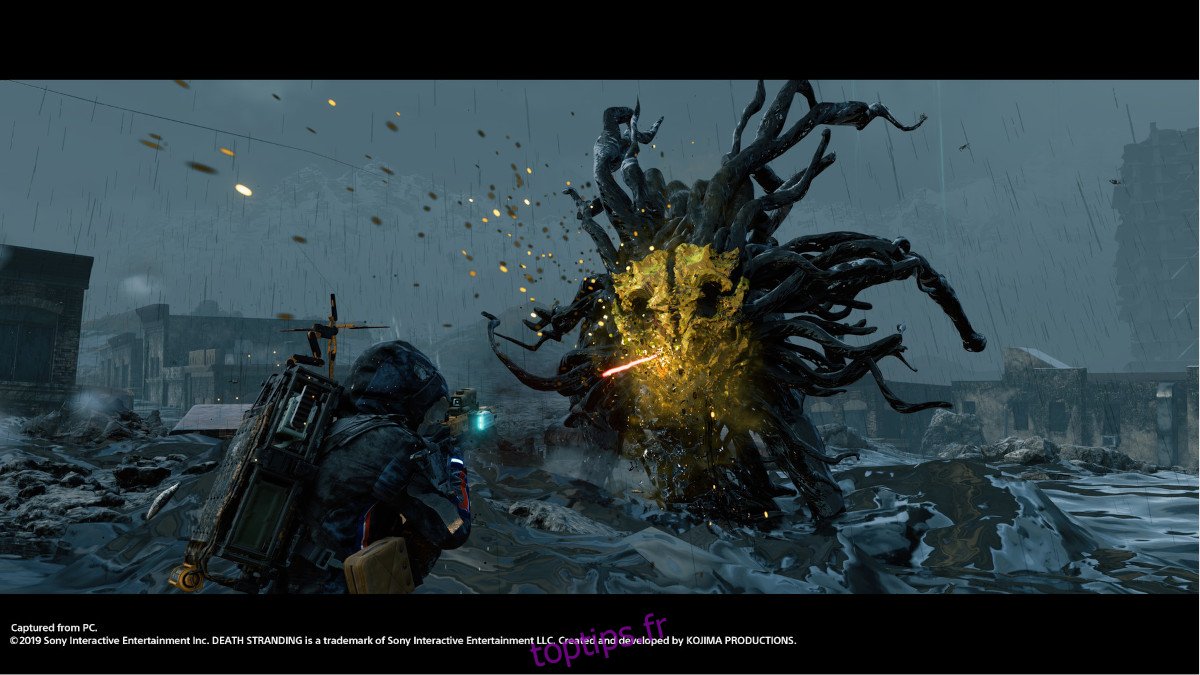
Étape 8: Trouvez le bouton vert «JOUER» sur la page Death Stranding, et cliquez dessus pour lancer le jeu! Profitez!
Dépannage de Death Stranding
Death Stranding fonctionne sous Linux avec quelques modifications couvertes dans cet article. Cependant, si vous rencontrez des problèmes, veuillez vérifier la page Death Stranding ProtonDB, car cela vous aidera à identifier les bogues que vous pourriez rencontrer.